그 동안 flexbox로 작업하면서 배운것들에 대해 알아보자.
flexbox의 기초
flexbox의 기초를 다룬 좋은 글이 많기 때문에 여기서 다시 다룰 필요는 없을것 같다. 만약 flexbox에 대해 잘모르거나 잘 생각나지 않는분들이라면 아래 링크를 한번씩 읽어보기 바란다.
flexbox in IE
웹 개발자라면 아마도, IE 대응은 웬만하면 피하고 싶을것이다. 전 세계적으로 IE 사용은 점점 없어지는 추세지만, 한국에서는 여전히 20% 정도가 사용중이다. 업데이트가 중지된지도 오래됐지만(더이상의 보안 업데이트가 없다!!), 많은 관공서 홈페이지가 여전히 IE에서만 동작하기 때문에 한국에서는 아예 배재할 수 없는게 현실이다.
그런데, 예상밖으로(?) IE에도 Flexbox를 지원한다. IE10에서는 일부 스펙만 지원하고 IE11에서는 대부분 지원한다. 그렇다고 기뻐하지는 말자. 그 악명높은 IE다. flexbox로 IE 대응을 해본 사람만 알겠지만, 셀 수 없이 많은 버그가 당신을 괴롭힐 수 있다.
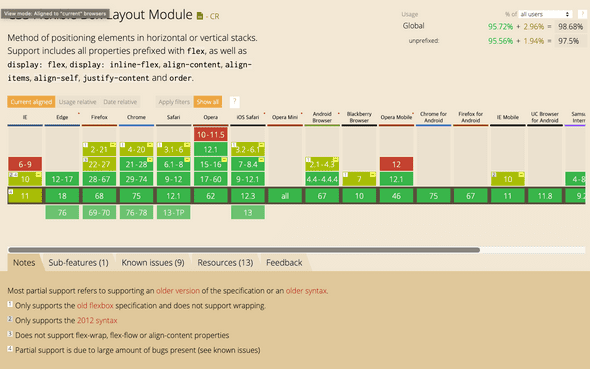
caniuse의 flexbox 항목이다. 아래 Notes의 4번 항목(IE10, IE11에 해당)을 보자.
Partial support is due to large amount of bugs present 엄청나게 많은 버그 때문에 일부만 지원한다
얼마나 많은 버그가 있길래 저렇게 써놨을까... 심지어 flexbox의 버그(대부분 IE 버그)를 모아놓은 깃헙 프로젝트(flexbugs)도 있다. 다양한 버그들이 존재하지만, 대표적으로 기본값이 다른 버그가 있다. flex를 사용할때는 축약형을 많이 쓰는데, flex: 1;을 풀어쓰면 다음과 같다. => flex: 1 1 auto(이게 뭘 의미하는지 잘 모르겠다면 맨 위 기초 포스팅을 다시 읽어보자)
각 축약형은 다음과 같이 쓰인다.
# 아무것도 안쓰면;
=> flex: 0 1 auto;
# flex: 1;
=> flex: 1 1 0%;
# flex: auto;
=> flex: 1 1 auto;
# flex: initial;
=> flex: 0 1 auto그런데, IE에서는 조금 다르다.
# 아무것도 안쓰면;
=> flex: 0 0 auto;
# flex: 1;
=> flex: 1 0 0px;
# flex: auto;
=> flex: 1 0 auto;
# flex: initial;
=> flex: 0 0 auto주로 shrink 부분(축양형에서 두번째 값)이 1과 0으로 다르다. flex item에 아무것도 입력하지 않았을때를 생각해보자. 아무것도 입력하지 않았기 때문에 flex: 0 1 auto;가 적용될것이다. 이는 스크린이 커져도 확장하지 않고(0), 스크린이 작아지면 줄어들고(1), 컨텐츠의 크기로 너비(또는 높이)를 결정한다는 뜻이다. 아래 코드를 살펴보자.
<style>
.container {
display: flex;
padding: 50px;
}
.box {
text-align: center;
height: 50px;
font-size: 20px;
background: coral;
border: 4px solid #333333;
}
</style>
<div class="container">
<div class="box">
Lorem ipsum dolor sit amet consectetur adipisicing elit.
</div>
<div class="box">Lorem ipsum dolor</div>
<div class="box">333</div>
</div>이 코드는 정상적인 경우와 IE10에서 각각 아래처럼 동작한다.
정상적인 상황

IE10

이 버그 외에도 flexbugs 프로젝트를 보면 너무도 많은 버그들이 존재함을 알 수 있다. 그러니 괜히 어설프게 flexbox로 IE를 지원하려고 했다가는 오히려 프로젝트를 다시 만들어야하는(flexbox가 아닌 방식으로) 상황이 생길 수 있으니 주의해야한다.
ilnine-flex
일을 하면서 display: inline-flex를 사용한적은 거의 없다. 왜냐하면 굳이 inline-flex가 아니더라도 display: flex 하나면 웬만한 레이아웃은 충분히 만들수 있기 때문이다. inline-flex는 이름에서도 알 수 있듯이 flex 를 inline 요소로 다루겠다는 의미다. 주의할점은, inline으로 다루는 대상이 flex container지 item이 아니다. 상식적으로 inline(inline-block에 더 가깝다)이라는 속성이 block 요소를 수평으로 쌓기 위함인데, flex item은 direction으로 수평 쌓기가 가능하므로 inline 속성이 굳이 필요없다.
그럼, flex와 inline-flex가 다르게 동작하는 몇가지 상황을 살펴보자. inline 속성만 잘 이해하고 있다면 이해하기 쉬울것이다.
[가급적 PC에서 확인하자]
순서대로 하나씩 설명해보면,
두개의 컨테이너
block 속성은 스크린 전체 너비를 차지하고, inline 속성은 자기 자신의 크기에 따라 너비가 결정된다. 그래서 flex일때는 수직으로 쌓이고, inline-flex일때는 수평으로 충분하 공간이 있으면 수평으로 쌓인다(스크린이 충분히 작으면 수직으로 쌓이는것처럼 보일수도 있다).
item에 기본값 적용
flex item에 아무것도 입력하지 않았을때는 flex: 0 1 auto이므로, item 자신의 너비를 가진다. shrink가 1이지만 basis가 auto라서 사실상 스크린 사이즈가 줄어도 item이 줄어들지 않는다(flex-grow와 flex-shrink는 basis를 제외한 여백의 늘어남과 줄어듬을 의미한다).
item에 "flex: 1" 적용
flex: 1은 flex: 1 0 0%와 같다. 즉, basis가 0이고 확장하는 성격을 가진다. 그래서 flex에서는 각 item이 동일한 너비를 가진다. 그런데, inline-flex에서는 item들이 동일한 너비를 가지긴 하는데, 전체 사이즈가 좀 애매하다. 이유는 inline-flex 컨테이너의 사이즈가 각 item 너비의 합으로 결정되기 때문이다. 자세히 살펴보면 위의 item에 기본값 적용과 같은 너비를 가짐을 알 수 있다.
flex-basis vs width
두개의 차이가 뭘까? flex-basis가 컨텐츠의 너비를 결정하는것은 아니다. 너비는 width가 결정한다. 단, flex-basis는 다른 flex 속성(flex-grow, flex-shrink)을 결정할때 기본(basis)가 되는 값이다. 스크린 너비 전체를 차지하는 flex의 경우에는 대개의 경우 width와 flex-basis가 동일한 결과를 보여줄것이다. 하지만, inline-flex의 경우에는 좀 다르다. flex-basis에 특정 값(ex. 200px)을 넣어준것과 width에 특정값을 넣어준것과 차이를 보인다. flex-basis에 특정 값을 넣으면 컨테이너 너비는 변함없지마 item의 총합이 컨테이너보다 길어져 scroll이 발생한다. width에 특정 값이 들어갔을때는 컨테이너 너비에 그대로 반영되기 때문에 width의 값만큼 컨테이너도 늘어난다.
flexbox로 응용할수 있는 레이아웃
flexbox를 활용하면 이전 방식으로 만들기 어려웠던 다양한 레이아웃을 훨씬 쉽게(?) 만들 수 있다.
반응형에 최적화된 컨텐츠 리스트
[반응형 확인을 위해, PC에서 새창을 열어 확인하자]
컨텐츠 서비스에서 많이 보이는 형태의 레이아웃이다. 컨텐츠 리스트나 컨텐츠의 에피소드 리스트에서 주로 쓰인다. 보통은 컨텐츠가 하나가 한줄을 차지하지만, media query를 사용해 800px이 넘어가면 두 컨텐츠가 한줄을 차지하도록 구성해보았다.
넷플릭스처럼 가로로 콘텐츠가 나열된 레이아웃
[hover가 동작해야하므로, PC에서 확인하자]
넷플릭스를 보면 가로로 길게 컨텐츠가 나열되어 있고, 각 컨텐츠에 마우스가 hover되면 컨텐츠가 확대된다. 이는 flex-grow의 비율로 어렵지않게 구현할수 있다.
가로로 스크롤되는 vertical masonry 레이아웃
Pinterest같은 서비스에서 흔히 보이는 형태의 레이아웃이다. 가로로 꽉차지 않도록 inline-flex를 사용했다. 각 컨텐츠의 높이가 다른 경우 유용하다. 하지만, 실제 Pinterest 같은 경우에는 flex를 사용하지 않는다. 그 이유는 API 통신을 통해 동적으로 가져온 컨텐츠를 이미 배치된 컨텐츠 바로 아래에 붙여야 하는데, 영역의 끝이 들쭉날쭉하기 때문에 컨텐츠마다 개별적인 배치가 필요하다. 그래서 position: absolute를 이용한다. 하지만 간단한 레이아웃이라면 예제처럼 flexbox로 구현해도 문제없다.
결론
flexbox 기초 자료를 보면 알겠지만, 매우 직관적이고 러닝커브가 낮다. 그래서 누구나 쉽고 빠르게 사용할 수 있다. 하지만, IE를 대응해야 한다면 얘기가 달라진다. 알 수 없는 이유로 레이아웃이 깨지는 경우를 수없이 목격할 것이고 이내 지쳐버릴지도 모른다. 그러니 IE가 반드시 필요하다면 flexbox 도입은 다시 생각해보자. flexbox는 심플하고 직관적이지만 매우 유연하다. 그래서 아이디어만 있다면 그 가능성은 무궁무진하다.